HoloLens开发指南(2)---HoloLens模拟器介绍
上一篇(开发指南(1)---安装工具)我们介绍了配置开发环境,本部分我们来了解如何使用模拟器。
以下内容由公众号:AIRX社区(国内领先的AI、AR、VR技术学习与交流平台) 整理
使用 仿真器可以在未配备物理 的电脑上测试全息应用程序。它还附带 开发工具集。该仿真器使用 Hyper-V 虚拟机。 传感器通常读取的人类和环境输入通过键盘、鼠标或 Xbox 控制器模拟。应用程序无需经过修改即可在仿真器上运行。
Step 1:安装模拟器 Step 2:系统要求
模拟器结合使用 Hyper-V 和 (第 1 代仿真器)或 GPU-PV( 2 仿真器)来实现图形硬件加速。若要使用仿真器,请确保电脑符合以下硬件要求:
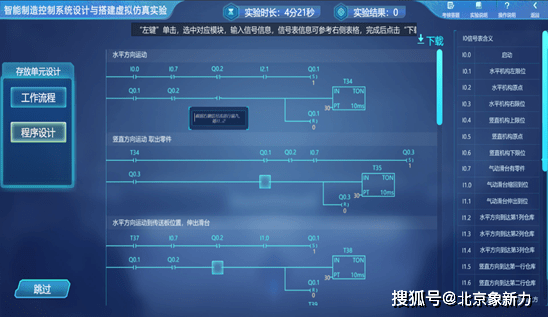
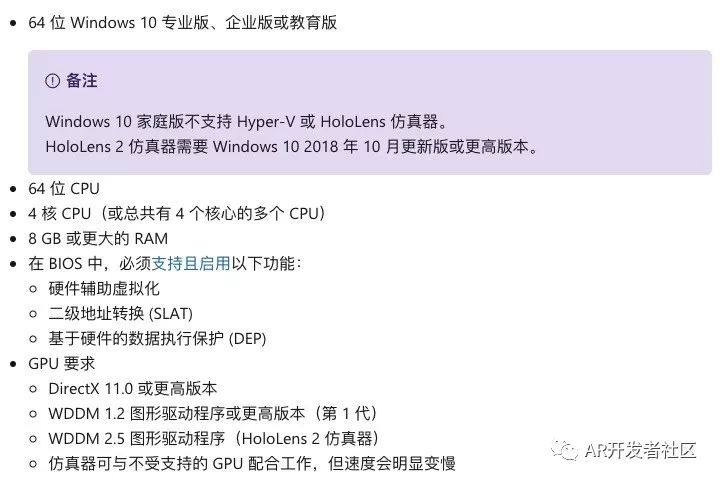
确保系统上已启用“Hyper-V”功能,如若没有,请在控制面板中选择“程序”->“程序和功能”->“启用或关闭 功能”,确保已选择“Hyper-V”,使模拟器能够成功安装。
Step 3:将应用部署到 仿真器
1.在 中加载应用程序解决方案。(使用 Unity 时,请从 Unity 生成项目,然后像往常一样将生成的解决方案载入 。)
2. 对于 模拟器(第 1 代),请确保平台设置为“x86”。对于 2 模拟器,请确保平台设置为“x86”或“x64”。
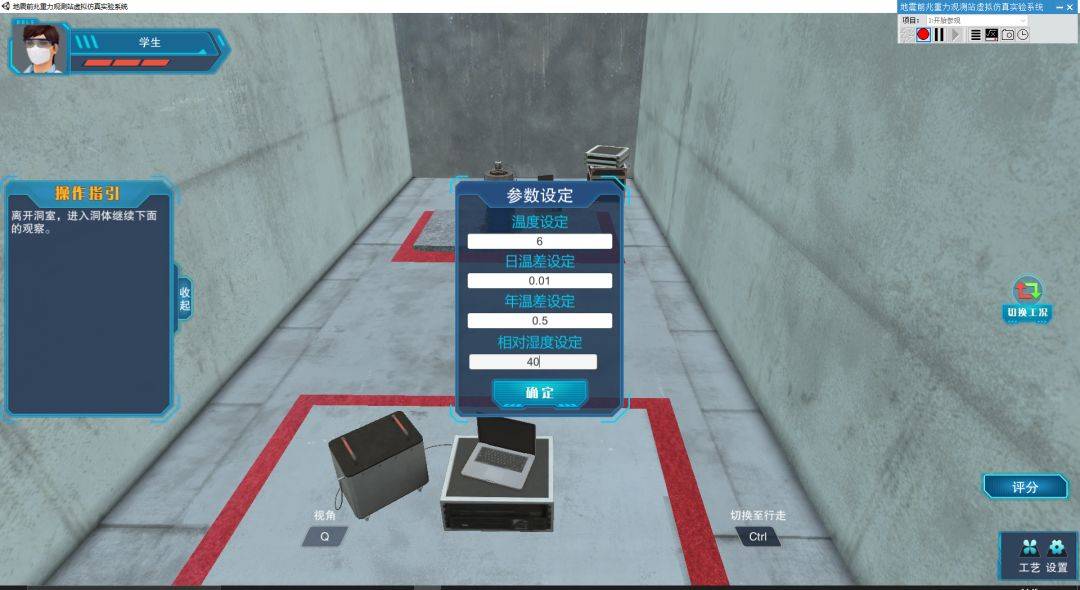
3. 选择所需的 模拟器版本作为目标调试设备。
转到“调试”>“开始调试”或按 F5 启动仿真器,然后部署要调试的应用程序。
Step 4: 模拟器输入介绍
控制模拟器与许多常见的 3D 视频游戏非常相似。可以通过输入选项来使用键盘、鼠标或 Xbox 控制器。通过定向佩戴 的模拟用户执行的操作来控制模拟器。
(第 1 代)上的光标可跟踪头部运动和旋转。在 2 仿真器中,光标跟踪手部运动和方向。













